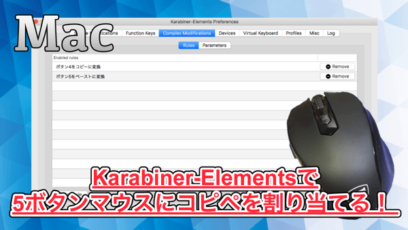今回は、前回に引き続き「AutoHotkey」を使って、5ボタンマウスの「4ボタン」「5ボタン」をカスタマイズする方法について紹介します。
これによって、マウスのサイドボタンにコピーやペーストを割り当てたり、動画編集で便利な「カット」や「Delete」を割り当てることもできます。
「Ctrl + Shift + Z」のような3キーも割り当てられるので参考にしてみてください。
はじめに
今回紹介する内容は、Windowsのキーをカスタマイズできる「AutoHotkey」を使って、マウスの「4ボタン」「5ボタン」にキーショートカットを割り当てる方法についてです。
AutoHotkeyの導入方法や基本的な使い方はこちらからどうぞ。
私が使用している「GALLERIA付属マウス」のようにサイドボタンがついているマウスの場合、ブラウザの「戻る」や「進む」が割り当てられていることが多いですよね。
実は、AutoHotkeyのようなアプリケーションや専用ドライバを使うことで、好きなキーショートカットを割り当てることができます。
今回は「コピー」「ペースト」「取り消し(Undo)」「やり直し(Redo)」などを割り当ててみました。
| コピー | ペースト | 取り消し | やり直し |
|---|---|---|---|
| Ctrl+c | Ctrl+v | Ctrl+z | Ctrl+y(Ctrl+Shift+z) |
※GALLERIAマウスやロジクールG502のように、サイドボタンが3つ以上ある場合、AutoHotkeyで認識できるのは「4ボタン」「5ボタン」のみだったので注意してください。
また、Macで同じようなカスタマイズがしたい方はこちらもどうぞ。
スクリプトを追加する
それでは、実際にAutoHotkeyのスクリプトを作成しましょう。
適当なフォルダ内で右クリックし「新規作成 > AutoHotkey Script」を選択してください。
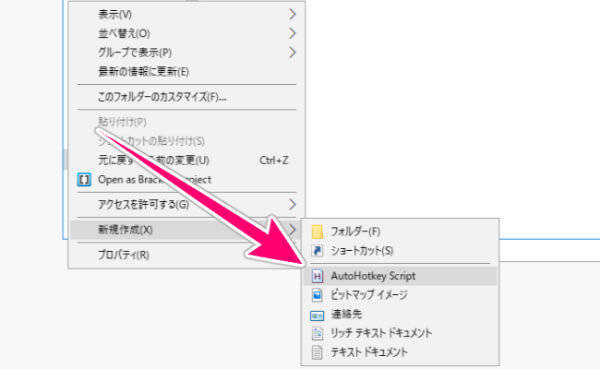
こんな感じでスクリプトが作成できました。
以前作成したことがある方は、コードを追加していってもOKです。
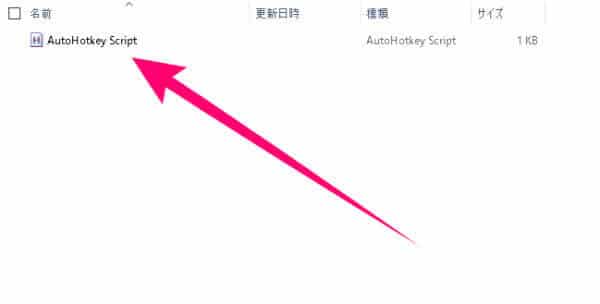
とりあえず、今回は「AutoHotkey Script」だけで実装できました。
コードを追加する
AutoHotkeyを使って「マウスの4ボタン・5ボタン」にキーショートカットを割り当てる場合、以下のようなコードになりました。
;;;マウスの4ボタンをCtrl+Z
XButton1::
Send, ^z
return
;;;マウスの5ボタンをCtrl+Y
XButton2::
Send, ^y
return
このようなコードを追加すると、「マウスの4ボタン -> 元に戻す(Ctrl+Z)」「マウスの5ボタン -> やり直す(Ctrl+Y)」となります。
基本形は「XButton1(XButton2)」の中に記述すればOK。
※もしかしたら「XButton3」のように記述したら「マウスの6ボタン」も認識できるかも。と思い試してみましたが、エラーが発生しました。
;;;マウスの6ボタンをカスタム(Error)
XButton3::
Send, a
return
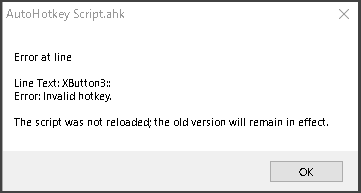
そんなホットキーは存在しないっぽいですね。残念です。
コード内の「^」は、AutoHotkeyでは「Controlキー」を意味しており、次に記述したキーを「一緒に押したとき」という判定になります。
ちなみに「z」や「y」のようなアルファベットキーは大文字小文字を区別するため、「Z」「Y」と記述するとうまくいかないので注意してください。(Shift+zになります)
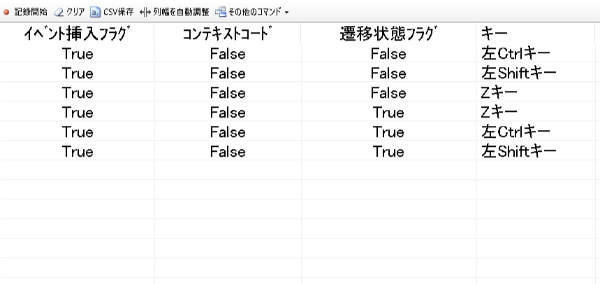
これらを元に、いくつかのキーショートカットを記述してみましょう。
4ボタンをコピー:
;;;マウスの4ボタンをCtrl+C
XButton1::
Send, ^c
return
5ボタンをペースト:
;;;マウスの5ボタンをCtrl+V
XButton2::
Send, ^v
return
5ボタンをやり直し(Ctrl+Shift+Z):
;;;マウスの5ボタンをCtrl+Shift+z
XButton2::
Send, ^+z
return
「Ctrl+Shift+Z」のような3キー同時押しの場合も設定できました。
このように、AutoHotkeyでは「Ctrl」や「Shift」「Alt」などのキーを「特殊記号」で記述できるようになっています。
| Ctrl | Alt | Shift | Win |
|---|---|---|---|
| ^ | ! | + | # |
また「左Altキー」というように、左右を判別したい場合は「<」「>」で実装可能。
例:左Alt
<!
例:左Ctrl + 右Shift + z
<^>+z
;;;左Ctrl+右Shift+zでアラート
<^>+z::
msgbox, "Push LCtrl, RShift, z"
return
このようにすると「左のControlキー」「右のShiftキー」というように限定でき、より細かいカスタマイズができるようになるので参考にしてみてください。
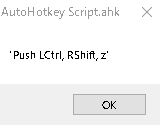
まとめ
今回紹介した方法を使うことで、AutoHotkeyで「マウスの4ボタン・5ボタン」をカスタマイズできました。
複数キーを同時押しした時の動作なども設定できるので、これまで「進む」や「戻る」でしか使っていなかった方は、ぜひ自分なりにカスタマイズしてみてください。
ではまた。